Останнім часом операційні системи Androidі iOS стрімким чином набирають популярність серед багатьох користувачів, надаючи багатий вибір різних опцій та встановлених програм, доступних програму сервісах Google Playта Apple Store. Але, як правило, є такі люди, які люблять експериментувати, пробувати різні режими, прошивки, копаються в системних файлахтелефону, ставлять різні твіки та багато іншого. Найчастіше у новачків iPhone просто перестає працювати, не включається.
Якщо ви серед тих людей, хто не може стандартними способамиповернути свій апарат до життя, і при цьому не витрачати додаткові кошти на фахівців у сервісах, рекомендуємо до прочитання даний матеріал. В ньому ми розповімо вам про режим DFU, і як використовувати його функції, щоб повернути свій гаджет до життя.
Режим DFU у пристроях від Apple
Загалом, що таке режим DFU, запитаєте ви? Розшифровується так – Device Firmware Update. Якщо коротко, то це окремий режим телефону, який дозволяє «відкотити» або відновити пристрій до нормальної, стабільної прошивки операційної системи iOS. І якщо користувач не може відновити працездатність стандартними методами, то режим DFU – це один із крайніх методів.
Тільки ви повинні розуміти, що DFU повністю видаляє всі дані вашого пристрою. Тут вже доводиться вибирати - або працездатність телефону, або збереження даних, які, на жаль, ви може бути, і не перегляньте ніколи!
- Якщо ваш смартфон не вмикається стандартним способом.
- Неможливо відновити прошивку.
- Телефон перестає заряджатися і справа не в зарядному пристрої та батареї.
Перший спосіб як ввести свій iPhone в режим dfu
Перш ніж почати, уважно вивчіть цю інструкцію та виконуйте всі дії чітко по кроках, як описано у матеріалі.
І так, щоб перевести Айфон в цей режим, вам необхідно буде виконати такі дії:
Відео-урок:
Другий спосіб запуску айфона в режимі DFU
Якщо у вас з будь-яких причин не вдасться увійти в цей режим за допомогою описаного вище способу, ознайомтеся з цим підпунктом. Спеціально вам виклали спрощений варіант. Отже, вам необхідно:
- Підключити пристрій до зарядки та потримати його не менше 5 хвилин із підключеним живленням.
- Від'єднати смартфон від зарядного пристроюта за допомогою USB-кабелю підключити до персонального комп'ютера.
- Натиснути клавішу POWER на iPhone і дорахувати до 3 секунд.
- Не відпускаючи клавіші POWER , натиснути HOME та рахувати до 10 секунд.
- Як тільки дорахували до 10 секунд, відпускаєте POWER та утримуєте HOME.
- Як тільки пристрій увійде в режим DFU, на екрані програми iTunesз'явиться додаткова вкладка для відновлення прошивки.
Як бачите, принцип відновлення не складний, проте тут важлива чіткість виконання покрокових алгоритмівта підрахунок часу. Рекомендуємо вам засікати секунди на іншому телефоні або секундомірі, наприклад, вбудованому у програмах Windows.
Таким методом можна буде будь-якої миті відкотити всі зміни та відновити працездатність операційної системи iOS. Але щоб таких ситуацій не виникало, обов'язково створюйте резервні копіїсвого iPhone, зберігаючи їх у хмарному сервісі iCloud або на персональному комп'ютері, знімному носії, використовуючи для цього програму iTunes.
Як дізнатися, що мій iPhone переведено в цей режим
Ще одне актуальне та суміжне питання, яке часто ставлять користувачі в інтернеті, звучить так – як дізнатися, що мій Айфон перебуває в режимі DFU? Насправді по зовнішньому виглядуна екрані ви цього ніяк не визначите, тому що пристрій просто не вмикатиметься (чорний екран і все).
Але, можна підключити апарат до комп'ютера з встановленою програмою iTunes. Якщо у вас буде активовано режим DFU, система автоматично відобразить віконце з оповіщенням такого формату.
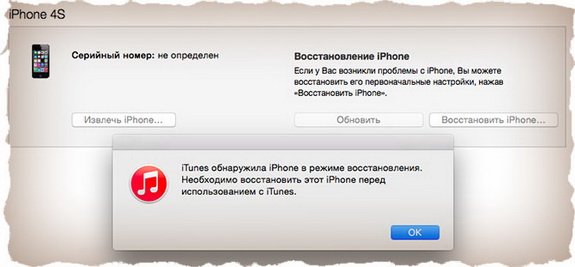
Виводимо пристрій із цього режиму
І так, припустимо, що ви перейшли в цей режим, але відновлювати свій телефон до старої прошивкине збираєтесь. Що робити у такому разі?
Не намагайтеся просто вимкнути пристрій від комп'ютера! Ви повинні спочатку вийти з режиму DFU.
Робиться це так:
- Від'єднайте iPhone від комп'ютера та натисніть клавіші POWER та HOME. Утримуйте їх приблизно 10 секунд.
- Пристрій буде автоматично перезавантажено та увімкнено.
Якщо ви ставитеся ще якимись питаннями щодо відновлення Айфон, залишайте свої коментарі під матеріалом.
Режим DFU або DFU Mode це абревіатура від Device Firmware Update, що в перекладі на великий і могутній означає режим оновлення прошивки апарата. Багато користувачів початківців iPhone і iPad плутають режим «DFU mode» з режимом відновлення «Recovery Mode». Відмінність у них у тому, що в рекавері мод на екрані телефону є картинка із зображенням кабелю та емблемою iTunes. У режимі DFU пристрій взагалі виглядає мертвим — екран не горить, на кнопки не реагує.
З назви зрозуміло, що режим ДФУ на Айфон і Айпад використовується для перепрошивки пристрою, або відновлення прошивки при збої.
Взагалі, за замовчуванням за оновлення прошивки яблучних девайсів, відповідає iTunes Але у випадку, коли він не може оновити або прошити пристрій, або він взагалі не запускається і не завантажується - доводиться вдаватися до режиму DFU.
Як перевести iPhone та iPad в DFU-режим
Є два способи, як увійти в режим ДФУ. Вони можуть бути використані для будь-якого мобільного пристрою від Apple - iPhone 4, 5, 6 або iPad і iPad mini. Давайте розглянемо обидва варіанти.
Спосіб 1.
Синхронно натискаємо кнопку включення Айфона (Power) та кнопку «Додому» (Home):
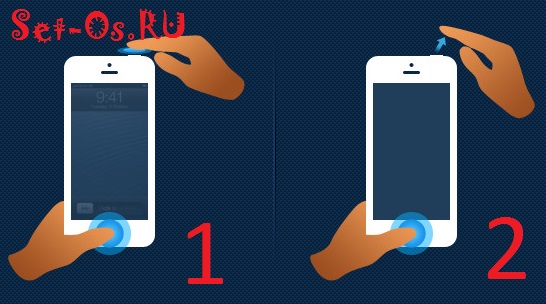
Тримаємо їх натиснутими протягом 10 секунд. Після цього часу відпускаємо тільки кнопку включення. Кнопку «Додому»(Home) продовжуємо тримати поки що мобільний пристрійне перейде до DFU Mode.
Спосіб 2.
Підключаємо свій Айфон або Айпад за допомогою кабелю до комп'ютера або ноутбука, бажано не через USB-хаб, а безпосередньо, в порт. материнської плати. Запускаємо програму iTunes, після чого повністю вимикаємо апарат. Переконайтеся, що він справді вимкнувся.
Тепер треба натиснути кнопку «Додому» (Home) та одночасно з нею кнопку включення живлення «Power». Відраховуємо 10 секунд, після чого кнопку включення живлення відпускаємо, а «Додому» (Home) продовжуємо тримати натиснутою. Приблизно через 10-15 секунд iTunes повинен дати сигнал, що виявлено новий пристрій. Тепер можна відпускати кнопку «Додому».
Екран апарата буде чорним – не лякайтеся це нормально.
Тепер Ви можете перепрошувати Ваш пристрій.
Як вийти з режиму DFU
Для того, щоб вивести Ваш iPhone або iPad з ДФУ режиму, потрібно знову затиснути дві кнопки. Homeі Powerі тримати, поки девайс не вимкнеться. Після цього він знову ввімкнеться і завантажиться у звичайному режимі.
Відео-інструкція - Як увійти в DFU-режим:
DFU (Device Firmware Upgrade) mode відрізняється від звичайного режиму відновлення тим, що діє в обхід операційної системи та перепрошує безпосередньо. В результаті перепрошивки в режимі DFU ви отримаєте встановлену свіжу версію iOSна вашому iДевайсі.
Це найвірніший спосіб перепрошуватися і рекомендувати його можна всім, у кого з'являються при звичайному відновленні. Часто подібні помилки виникають на тих iPad, які піддавалися процедурі Джейлбрейка, але при цьому користувачеві хочеться iPad все-таки перепрошити (сліди джейлбрейка, в цьому випадку, як і при звичайному відновленні зникнуть).
Перепрошивка через DFU режим можлива на iPad, iPhone та iPod Touchбудь-якої моделі. Нижче я писатиму про iPad, але на iPhone і iPod Touch все робиться аналогічно. Перед перепрошивкою в режимі DFU рекомендую поставити пристрій на зарядку хоча б хвилин на 15-20 про всяк випадок. Щоб під час перепрошивки не вийшло так, що пристрій вимкнеться через незаряджену батарею.
Як увійти в DFU режим на iPad(DFU Mode iPad)
1. Закрийте на комп'ютері iTunes.
2. Підключіть iPad до комп'ютера.
3. Вимкніть iPad повністю через довге утримання кнопки Power та переміщення слайдера «Вимкнути»
4. Затисніть кнопки Home та Power рівно на 10 секунд.
5. Відпустіть кнопку Power, але продовжуйте тримати Home, доки комп'ютер не відобразить новий USB-пристрій (приблизно 10-15 секунд). Цього може і не статися - у такому разі, тримайте кнопку Home протягом 20-30 секунд про всяк випадок.
6. Екран iPadв DFU Mode буде чорним, не чекайте, що він увімкнеться.
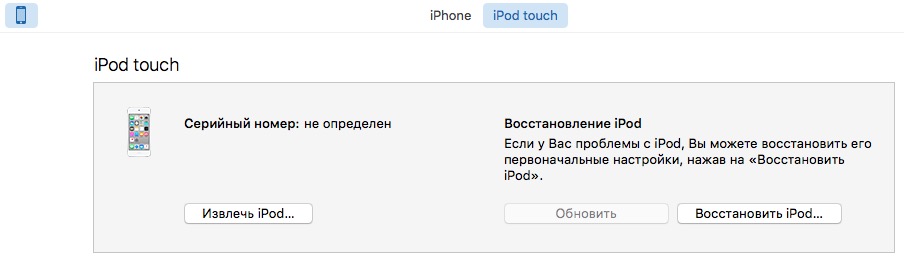
8. Тепер є два варіанти:
а) Для перепрошивки затисніть кнопку Shift (в OS X - «option») і клацніть Відновити iPad/iPod/iPhone (Restore). У вікні вибору файлів вкажіть файл прошивки, який хочете використовувати (він, звичайно, повинен бути завантажений до цього). Актуальний файл прошивки можна.
б) Можна просто натиснути кнопку "Відновити iPad". В цьому випадку iTunes просто скаже вам:
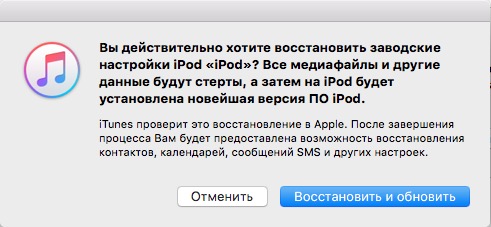
І після натискання кнопки «Відновити та оновити» сам завантажить свіжу прошивку та почне її відновлювати.
Варіант А краще, ніж Б, так як у вас буде на комп'ютері прошивка на випадок будь-яких помилок. У варіанті Б щоразу прошивка заново завантажуватиметься.
Усе - прошивка iPadв режимі DFU почалася. У варіанті Б вона почнеться, коли iTunes завантажить прошивку (залежить від швидкості вашого інтернет-з'єднання). Відслідковувати прогрес скачування можна в правому верхньому кутку iTunes – там є кнопочка, яка відкриває підменю із закачуванням.
На екрані пристрої iOSз'явиться яблуко, пристрій кілька разів перезавантажиться і через хвилин через 10 ви побачите вітальне вікно операційної системи iOS. Можна переходити до .
Популярні питання та відповіді на тему «перепрошивка iPad в режимі DFU»:
Питання:Який спосіб перепрошивки кращий?
Питання:Як вивести iPad з режиму DFU?
Відповідь:затиснути кнопки Home і Power та тримати їх до появи ознак життя iPad. Але буває, що пристрій не хоче виходити з режиму DFU. У такому разі залишається одне - прошивати через DFU за інструкцією вище. У цьому випадку ви отримаєте повноцінний робочий пристрій на новій прошивці.
Питання:Що робити, якщо режим DFU не включається?
Відповідь:Як я написав вище, режим DFU нічим себе не видає на екрані. Якщо екран чорний, а iTunes бачить пристрій і хоче його відновити, це означає, що ви вже включили DFU режим.
Користувачі, що починають, iPhone і iPad частенько стикаються зі складнощами в процесі пере прошивки iPhoneта оновлення iOS до актуальної версії. Особливо це стосується власників джейлбрейкнутих iPhone, перепрошивка яких з-під iOS іноді викликає помилки iTunes. У даній інструкції ми познайомимо вас, шановні читачі, про те, що таке DFU режим iPhone, для чого він потрібен, як увійти в режим DFU і що робити, якщо iPhone "застряг" у цьому режимі і не завантажується.
Що таке режим DFU у iPhone?
DFU-режим (Device Firmware Update) – це режим оновлення прошивки пристрою. Належить до аварійних режимів і розпізнається iTunes при підключенні iPhoneабо iPad до комп'ютера за допомогою кабелю USB як режим відновлення.
Відрізняється від режиму відновлення (Recovery Mode) тим, що в даному режиміапарат не подає видимих ознак життя (не працюють кнопку керування, немає зображення на дисплеї).
У цьому режимі iДевайс працює без завантаження оболонки операційної системи, тому на дисплеї iPhoneне видно картинки і апарат не реагує на натискання кнопок "Power" і "Home" окремо.
![]()
Навіщо потрібен DFU-режим в iPhone, наприклад?
Режим DFU використовується для відновлення або оновлення прошивки iPhone (вона ж iOS) у випадках, коли штатними засобами iTunes не вдається виконати потрібну операцію.
У деяких випадках режим DFU може виправити системний збій у iPhone, що дозволить апарату повторно завантажитись у нормальному режимі.
Як ввести iPhone у DFU-режим?
DFU-режим і в iPhone 5 і в iPhone 4, і в будь-якому іншому мобільному апараті компанії Apple(iPhone, iPod Touch та iPad) запускається абсолютно однаково:
- Підключіть iДевайс до комп'ютера (це може бути Windows PC або Mac).
- або натисніть і утримуйте в такому стані кнопки "Home" та "Power" протягом 10 секунд.
- Через 10 секунд відпустіть кнопку Power, при цьому продовжуйте утримувати кнопку Home натиснутою.
- Утримуйте кнопку "Home", доки комп'ютер не розпізнає iPhone у режимі DFU.

Натисніть на зображенні, щоб переглянути збільшену копію
Нагадаємо, що за зовнішніми ознаками розпізнати DFU-режим в iPhone не вдасться, в цьому режимі не реагує на поодинокі натискання кнопок і не працює дисплей.
Добре, коли iPhone справний і працюють усі органи управління, але буває і так, що одна з кнопок "Home", "Power" чи обидві одразу не працюють, що робити? У такому випадку вам буде корисна наша інструкція або Power, або обидві відразу.
Відео на запит "Як ввести iPhone в DFU-режим"
Як визначити режим DFU?
DFU в iPhone або iPad розпізнати можна тільки при підключенні апарата до комп'ютера і лише за допомогою USB-кабелю. Саме комп'ютер повідомить користувача про оновлення прошивки пристрою. iTunes розпізнає режим "Device Firmware Update" як режим відновлення.


Як вивести iPhone/iPad із DFU-режиму?
Якщо комп'ютер розпізнав iPhone, наприклад, у режимі оновлення прошивки (він же DFU) для того, щоб вивести апарат із цього режиму, необхідно виконати "холодний рестарт" iPhone.
Для цього одночасно натисніть та утримуйте в натиснутому стані протягом 10 секунд кнопки "Power" і "Home". Потім коротко натисніть на кнопку включення iPhone(Вона ж Power). На екрані апарата має з'явитися фірмовий логотип, що свідчить про те, що пристрій завантажується в нормальному режимі.
На закінчення
DFU-режим в iPhone або будь-якому іншому пристрої під керуванням iOS дуже корисний, він дозволяє відновити робочий станапарату за будь-якого системному збої, відновити прошивку або оновити iOS до актуальної версії в обхід нормального режиму. Якщо ваш апарат відмовляється завантажуватися в нормальному режимі або при відновленні/оновленні прошивки із нормального режиму засобами iTunes виникає системна помилкаДостатньо ввести його в режим DFU і в цьому режимі виконати відновлення або оновлення мікропрограми.
Як ввести iPhone в режимі DFU? Багато користувачів яблучної продукції навіть і не чули про таке, принаймні, до того моменту, поки девайс беззастережно працює і нічого відновлювати не потрібно. Але, після певних процедур, таких як джелбрейк (злом) - навіть новий iPhone 7 здатний оголосити страйк, а iPhone 5 і поготів може «відмовити в обслуговуванні». Тому іншого вибору, крім відновлення оригінальної прошивки, часом не знаходиться. Перш ніж розбиратися, як відновити iPhone, потрібно включити необхідний режим.
Адже часто, «воскресити» iPhone можна лише включивши DFU. Між іншим, сам Джелбрейк також робиться через нього. Як саме це працює на айфоні і що таке DFU режим?
Режим DFU на iPhone
Device Firmware Update (DFU) - спеціальний режим відновлення, що дозволяє ввести iPhone в особливий стан для здійснення деяких операцій: створення необхідних розділів файловій системі, старту/прошивки завантажувача, а також прошивки додаткових модуліві системних розділів. Також його можна використовувати для відновлення пароля.
Отже, що таке режим DFU зрозуміло. А у яких випадках потрібно вводити смартфон у режим відновлення?
- Пристрій відмовляється вмикатися;
- Стандартні заходи відновлення не діють;
- Неможливість підзаряджання;
- Комп'ютер не бачить iPhone.
Чим можуть бути викликані такі проблеми? Це може бути невдала прошивка, злом або агресивний додаток з Cydia – не має значення. Набагато важливіше знати, як це виправити.
Варто відразу зазначити, що ввести iOS-пристрій в режим ДФУ можна лише за допомогою програми iTunes - часом без неї i-девайси, у тому числі і iPhone 7 навіть чхнути бояться.
Як ввести iPhone в режим DFU?
Важливо: процедура відновлення iPhoneу цьому режимі – знищує все, що зберігалося на пристрої, хоч би як сумно це звучало. Тому краще перед початком всіх маніпуляцій через DFU зробити копію всього, що є на смартфоні хмарне сховищеабо прямо на комп.
І невелике правило: підключення має здійснюватися лише через оригінальний кабель(бажано) до задніх USB-портів. Використовувати передні входи та перехідники небажано. Особливо це стосується iPhone 7. новіша модель– тим більше примх.
Порядок дій, що описує, як увійти в режим DFU – непростий, але з п'ятої спроби все точно вийде. Але особливо обдаровані користувачі, можливо, відразу впораються із завданням.
Отже, щоб увійти до DFU:
- Потрібно підключити iPhone до комп'ютера - потрібен вже включений iTunes.
- Далі, треба затиснути кнопки Home і Power, і тримати 10 с, після відпустити Power, але продовжувати утримувати Home.
Чи не допомогло і айфон не входить в режим DFU? Як визначилось? Адже навіть увійшовши в режим DFU, екран айфона залишається повністю чорним, і визначити це можна тільки дивлячись на повідомлення iTunes. Якщо все зроблено правильно, то тунець видасть таке повідомлення:

А ось якщо з'явилося таке зображення, значить, було включено режим Recovery Mode:
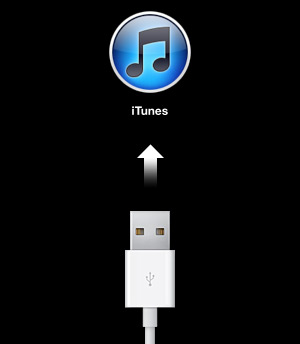
Ось тут варто підкреслити принципову відмінність в iPhone між DFU та Recovery mode, щоб недосвідчені користувачі перестали їх плутати.
- Recovery Mode діє в рамках операційної системи, вважається більш «м'яким» і не вимагає свого включення iTunes.
- DFU працює в обхід операційної системи – на апаратному рівні. Тому є найефективнішим.
Як увімкнути перший режим тут розглядатися не буде – тому якщо на екрані айфона з'явиться значок айтюнс та USB-кабелю, можна сміливо розпочинати процедуру спочатку.
Більш складний спосіб перевести iPhone в режим відновлення DFU:
- Спочатку потрібно повністю вимкнути айфон.
- Тепер на три секунди затискається кнопка Power, Потім натискається кнопка Home, тримаються разом 10 сек, після, так само як і в першому випадку, Power відпускається, а Home продовжує утримуватися.
Знову невдача? Але, дивно це ... Тоді для особливо щасливих користувачів є програма iReb, яка підкаже як перевести iPhone в потрібний режим.
Легковажна утиліта проконтролює введення iPhone в необхідний режим DFU - треба лише вибрати відповідний пристрій, список яких починається від iPhone 3g і закінчується на iPhone 4s (що не заважає використовувати iPhone 5s, iPhone 6s і iPhone 7), а далі слідувати інструкціям, що з'являються на екрані.
Знову не вийшло? Можливо, що кнопка Home відмовляється підкорятися. В цьому випадку допоможе програма RedSn0w. Потрібно запустити iTunes, підключити айфон та відкрити цю утиліту. Потім тільки залишиться клікнути на кнопку pwned DFU, щоб айтюнс маякнув про успішне входження до режиму відновлення.
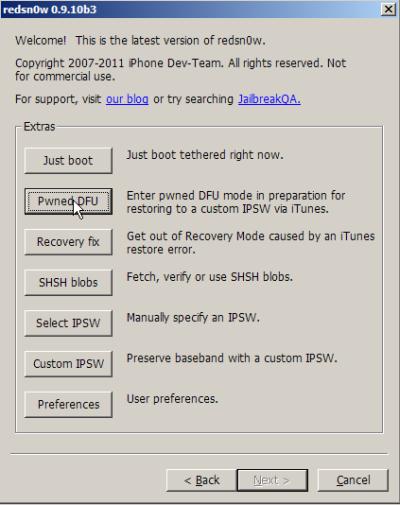
Припустимо, вийшло, і всі необхідні процедури зроблено. Як привести апарат до попереднього стану?
Як вивести iPhone із DFU?
Все просто - щоб зробити виведення потрібно утримувати кнопки Home і Power протягом 10 с, тим самим перезавантаживши пристрій.
Невеликий нюанс перед тим як вивести iPhone з особливого стану: не треба, не виконавши вищеописаних дій, відразу відключати шнур від ПК.
А інакше тут може виникнути інша проблема – примхливий гаджет не забажає виходити з режиму DFU. Чому так відбувається і що робити?
Відбувається це через банальний збій у роботі системи, навіть якщо це iPhone 7. Часом виводити смартфон зі злощасного режиму допомагають такі програми як TinyUmbrella, RedSn0w, RecBoot та iReb. Як повернути смартфон у нормальний стан за допомогою RedSn0w?
Потрібно лише знову зайти в попередній режим за допомогою цієї програми, після чого спробувати вийти з DFU за допомогою перезавантаження.
Все марно і знову ж таки незрозуміло як вийти з режиму відновлення? Тоді можна спробувати пересмикнути акумулятор. Щоправда, для цього доведеться знімати задню кришкуза допомогою викрутки та присоски. Непросте часом завдання ... До речі, в деяких випадках, після вдалого розтину може допомогти заміна АКБ.
Останній захід
Якщо з режиму DFU вийти не вдалося – тоді вихід один. Це повна перепрошивка – переважно допомагає.




